リアルタイムボイスチェンジャー 「iMyFone MagicMic」 レビュー。リアルタイムで音声変換、ボイスチャットでも利用可能 (PR)
▼ iPhone 15/15 Proの予約は公式オンラインショップから!

ライブ配信・ボイスチャット機能を利用したいが、自分の本当の声で参加することが嫌で気軽に配信やボイスチャットに参加できていないという人は意外と多い。
その理由としては、単純にちょっと恥ずかしいという人もいれば、身バレなどのリスクが怖いという人も。自分だと特定されないように配信やボイスチャットをするにはどうしたら良いだろうか。
そんなときに便利なのがリアルタイムのボイスチェンジャーだ。今回、iMyFoneからMac版 「MagicMic」 のライセンスをご提供いただき、実際に使ってみることができたので、どんなソフトなのかご紹介したい。
「MagicMic」 とは
iMyFoneの 「MagicMic」 は、リアルタイムで様々な音声フィルターを自分の声に使用し、声を変換するWindows/Mac用のボイスチェンジャーアプリだ。
よくテレビの番組などで出演者のプライバシーの保護のために音声を変更しているものを見かけることがあると思うが、本アプリはそのリアルタイム版のようなもの。
アプリを起動して各種設定を完了してボイスを選んだら、あとはマイクに向かって話すだけで、自動でフィルターが適用された音声が相手に届く仕組みになっているため、ライブ配信やボイスチャットなどでの利用に適している。
変換できるボイスは200種類以上。ロボットや宇宙人のような声にしたり、女性の声から男性の声に変換することもできるなど、自分の声を多種多様なボイスに変換できる。音声フィルターのサンプルは公式サイトから確認することが可能だ。
実際に使ってみた
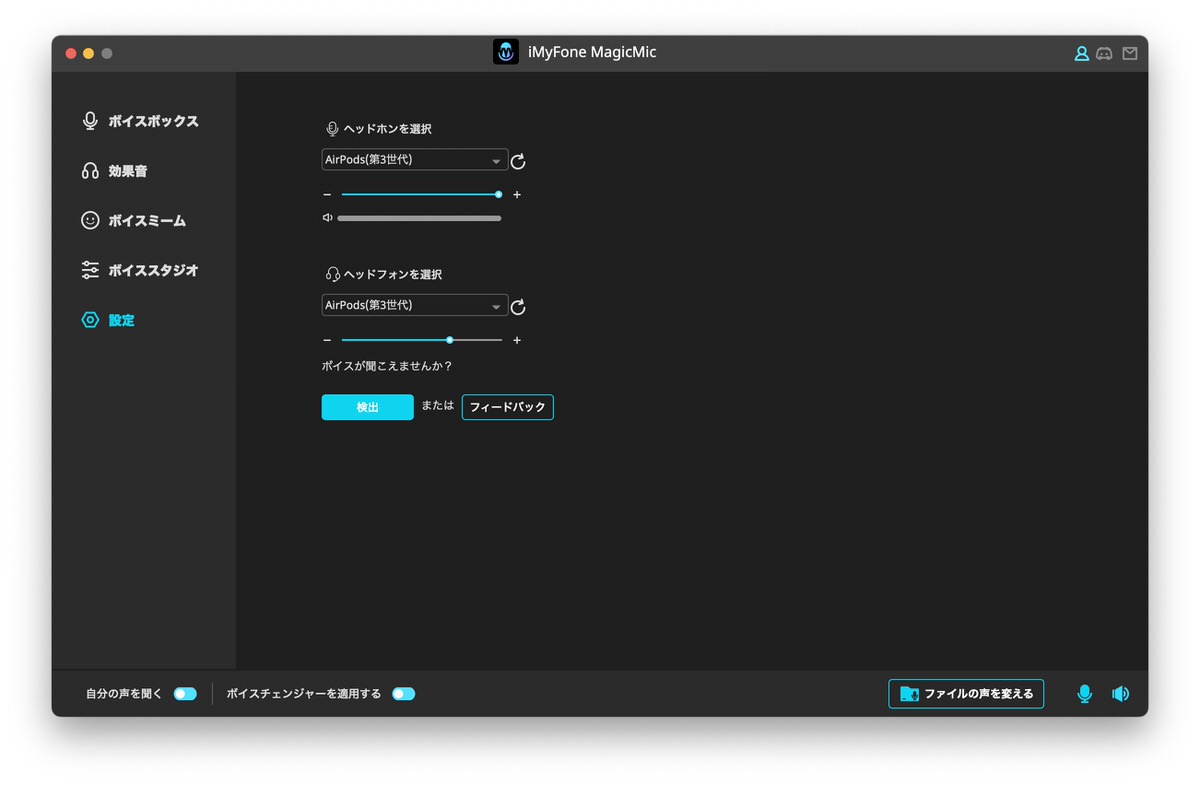
実際に 「MagicMic」 で自分の音声を変更してみた。まずは出力/入力デバイスの設定を完了する必要があるため、左側メニューの 「設定」 内にある 「検出」 ボタンをクリック。
利用したいヘッドセットやヘッドホンを選択して 「音声を再生」 をクリックすると音が聞こえてくるため、正しく聞こえているなら 「次へ」 をクリック。その次はマイクの設定になっていて、自分の音声が入力されていることが確認できたら 「続行」 をクリックすれば入出力の設定は完了だ。
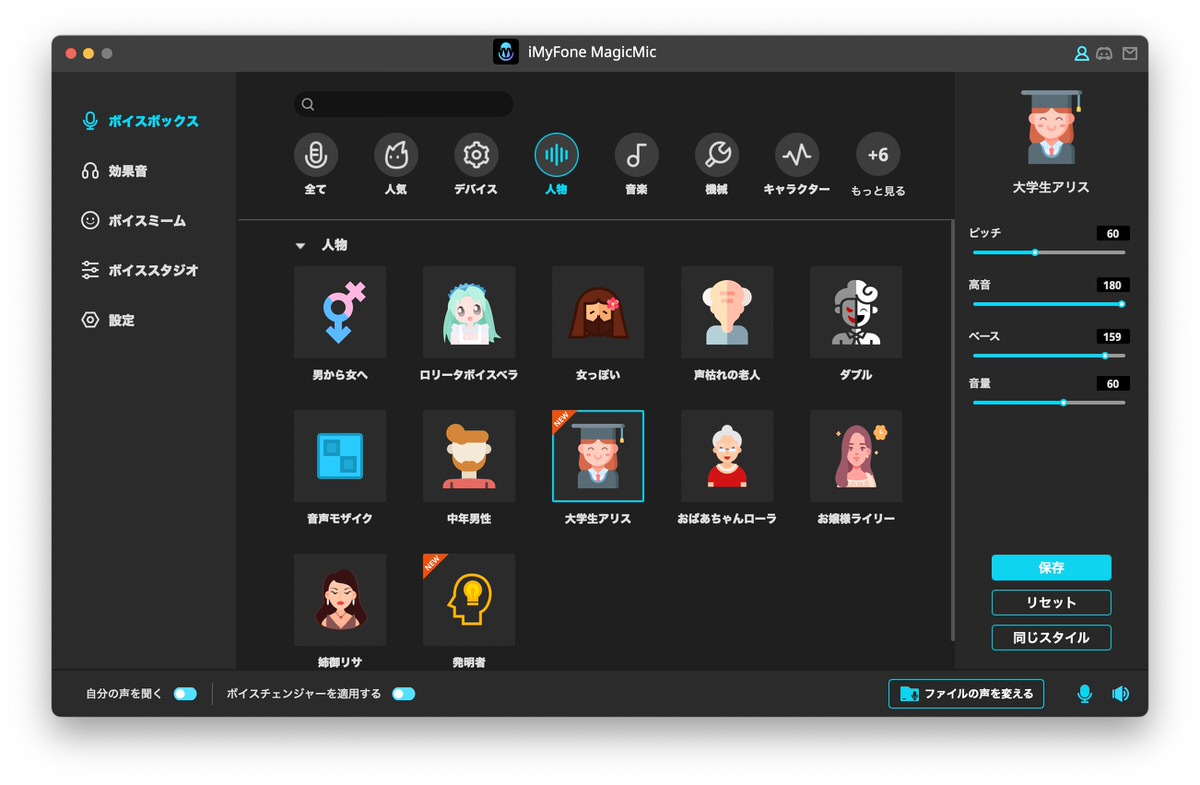
設定が完了したら、あとは左側の 「ボイスボックス」 項目の中から使いたい音声フィルターをクリックすれば、自分の声にフィルターをかけることができる。画面下の 「自分の声を聞く」 のトグルがオンになっていれば、フィルター適用後の声がどうなっているのかを実際に聞くことができるので、活用していただきたい。
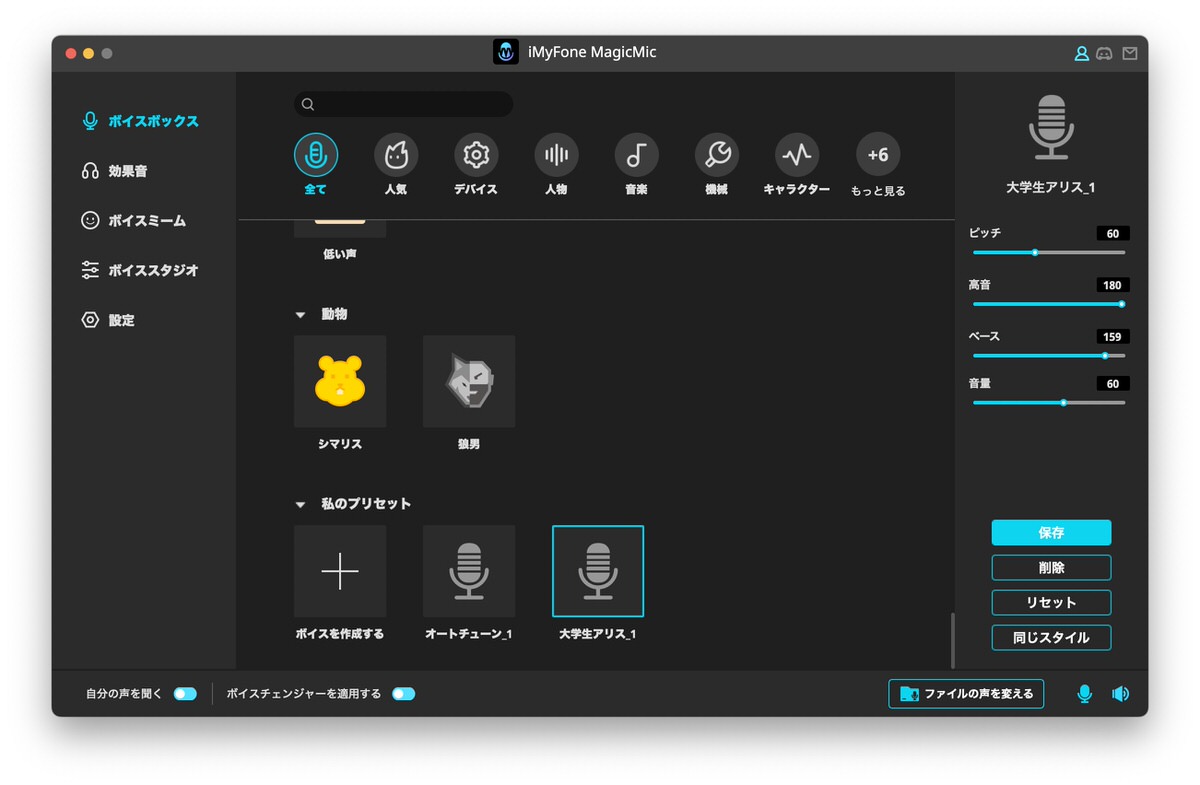
ちなみに、音声フィルターの種類によっては、右側のメニューで声のピッチや効果レベルを上げ下げすることができるものがある。自分好みの設定にしたら、右下の 「保存」 をクリックすれば、その設定をボイスボックスの一番下にある 「私の設定」 内に保存しておくことが可能だ。一度保存した設定はいつでも簡単に呼び出せるようになるため、複数の声を使い分けたいときに便利だ。
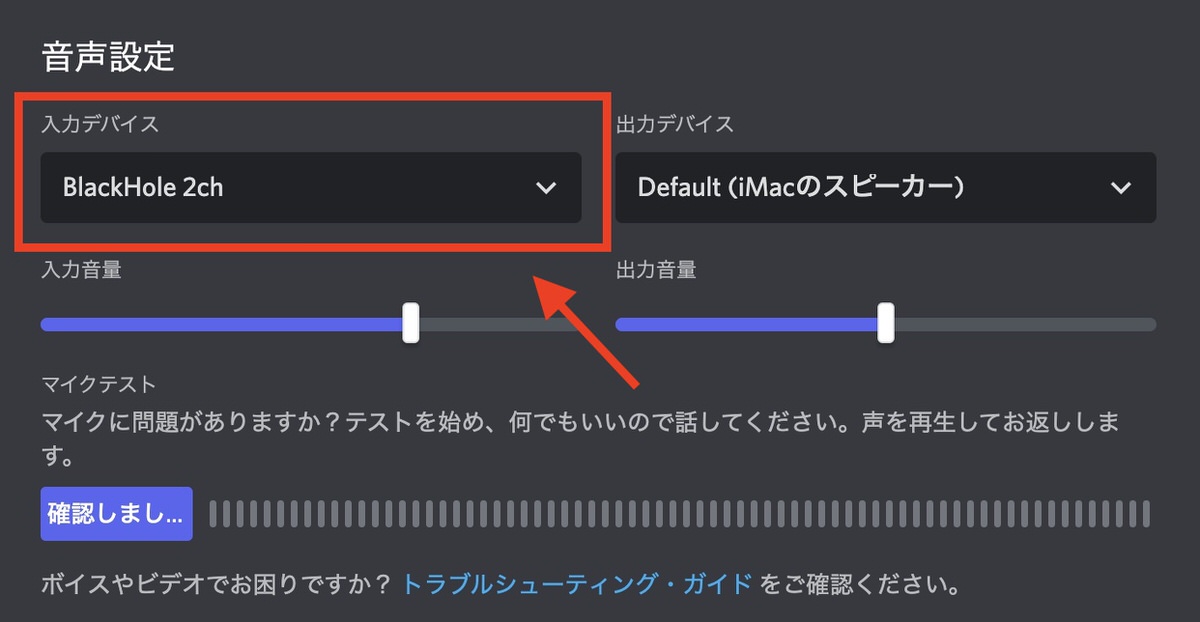
Discordの音声設定
上記の設定が完了したら、いよいよ配信やボイスチャットでリアルタイムで音声フィルターを適用できるようになる。今回はDiscordのボイスチャットで音声フィルターを適用してみた。
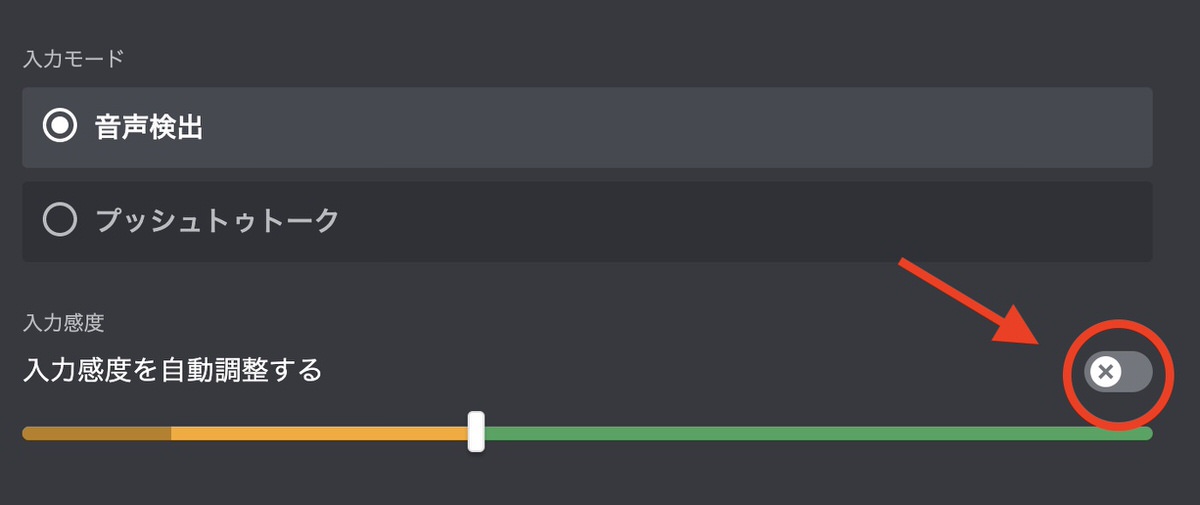
「入力感度を自動調整する」 はオフに
Discordを起動したら、設定の入力デバイスの項目に 「Blackhole 2ch」 を選択すれば、リアルタイムで変更された音声が相手に届くようになる。「入力感度を自動調整します」 をオンにした状態だとうまく相手に声が届かなかったため、この設定はオフにして手動で音量を調整した方が良さそうだ。
ちなみに、Discordで音声が途切れたりぼやけたりする場合は、Discordの 「ノイズ抑制」 をオフにすれば良いとのことだ。詳しくは公式サイトのQ&Aページを参考にしてほしい。
設定を完了して友人とボイスチャットをしてみたところ、音声フィルターがかかった状態の声だけが届いており、筆者の自の声は混じっていなかったようだ。
ただし、選んだフィルターによっては音が途切れてしまったり、聞き取りづらいことがあったとのこと。できるだけハキハキと話すようにするのはもちろん、MagicMicや利用するボイスチャットソフト側の音量・ノイズ抑制などを細かく調整して、きちんと聞こえるかテストをした上でボイスチャットにのぞみたい。
あとは自分の声との相性もありそうだ。MagicMicで設定できる音声は200種類以上とかなり多いため、いろいろなボイスを試してみた上で、使いやすいものを選んで使っていくと良いのではないだろうか。
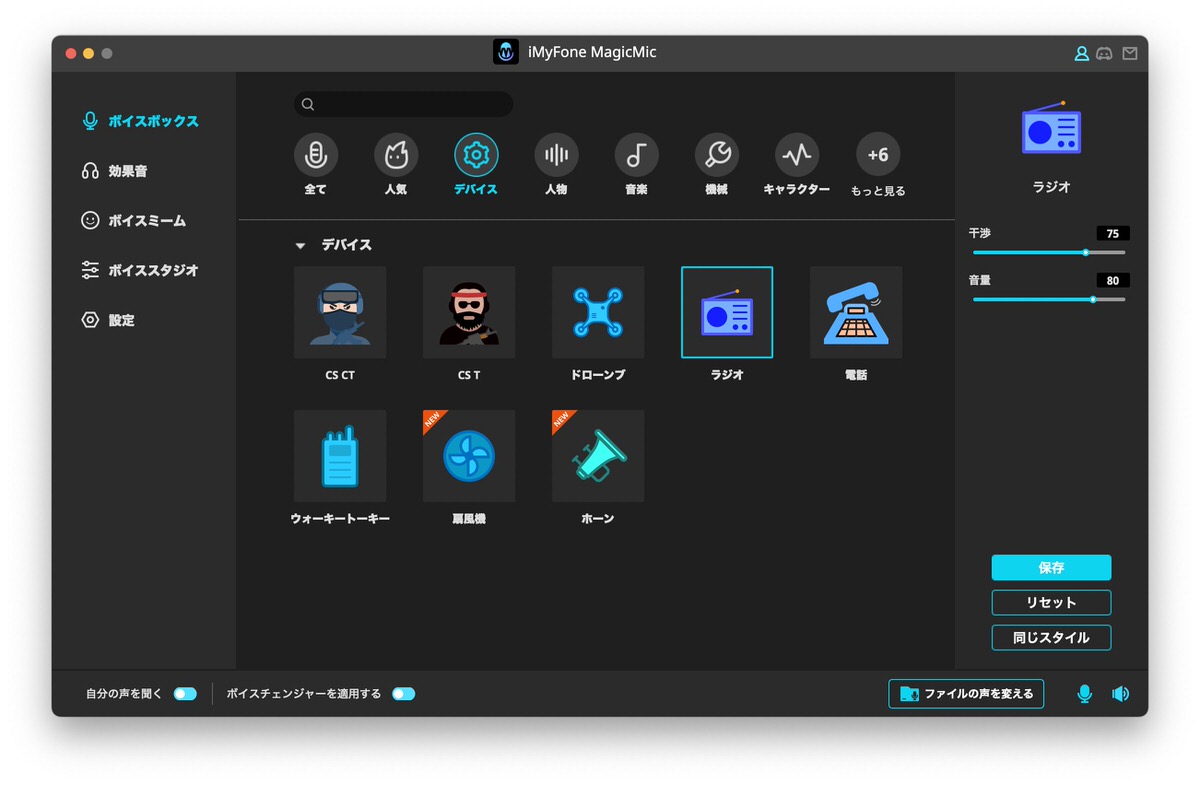
MagicMicは、WindowsとMacで利用可能で、無料版と有料版が提供されている。無料版も有料版も利用できる機能自体は変わらないものの、無料版が限られた音声フィルターやサウンドしか利用することができない制限つきで、有料版はすべての音声フィルターやサウンドが利用できるものになる。
まずは無料版を使ってみて、有料版のみで使える音声フィルターなどを使いたくなったら有料版に移行してみてはどうだろうか。有料版の購入は公式サイトから。
▼ iPhone 15/15 Proの予約は公式オンラインショップから!
(当サイトで使用している画像は、いずれも正しい形での引用を行うか、各権利者に許諾を得て掲載しています。)


